flash课件制作
- 格式:doc
- 大小:467.50 KB
- 文档页数:8

用Flash制作课件的三个步骤一、脚本设计。
它是整个课件制作的重要部分,其目的是将教师的教学过程用计算机的形式表现出来,包括教学设计、结构设计和版面设计三个部分。
其中教学设计是制作课件的基础,它是根据教学目标,对教学内容、教学方法和教学过程等方面进行具体安排。
结构设计是为编写课件程序做准备的,他的目的是通过CAI课件的方式将教学内容表现出来,实现教学目的,完成教学任务。
版面设计具体确定每个版面的内容,如图像、文本、动画及声音等素材的演示顺序、位置及大小等。
二、课件素材的收集。
我们可以根据教学内容,以及课件本身的需要,从因特网上下载或购买一些教学素材光盘。
如图片、文字说明、声音、动画及影片等。
如果为了充分体现自身的教学特点和教学安排,也可以自己动手制作素材。
三、编写课件程序。
在设计脚本和收集素材完成之后,就可以在Flash中编写程序,它的一般步骤如下:1、启动flash制作窗口,建立一个新空白的文件,设置文件的属性。
2、将收集的素材导入到该文件中,按照脚本设计在软件中组织素材,输入文字、绘制图形、制作动画、添置按钮、交互命令等。
3、将课件发布为.swf格式文件或.exe可执行文件。
首先我们来看一看Flash的制作窗口,它是由菜单栏、工具栏、时间轴、舞台、动作和属性组成。
要想学会它,必须先知道时间轴的构成。
时间轴包括:场景、图层、帧和播放头。
我们可以打个比方,帧就相当于影片中的每一幅图画;图层有许多帧组成,相当于一盘胶片;场景有许多图层组成,相当于一个故事情节。
这样告诉你,也许你还不能明白,我们以小学五年级语文第九册第14课《三峡之秋》为例制作一个课件来做以简要说明。
(一)打开Flash MX的制作窗口,新建一个电影文档,设置属性背景为白色,大小为600×400像素。
(二)将收集到的有关三峡的秋天图片及其他素材导入库中。
(三)按照教学过程编写课件程序。
打开文件菜单,选择插入“场景”,分别输入“封面”、“图片欣赏”、“思考”、“学习生字”、“练习”五个场景。

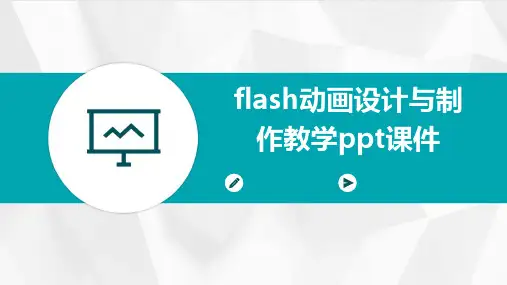
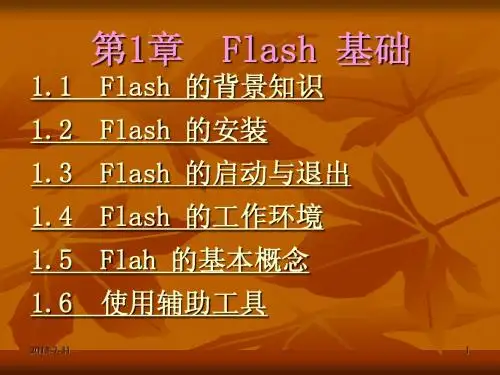


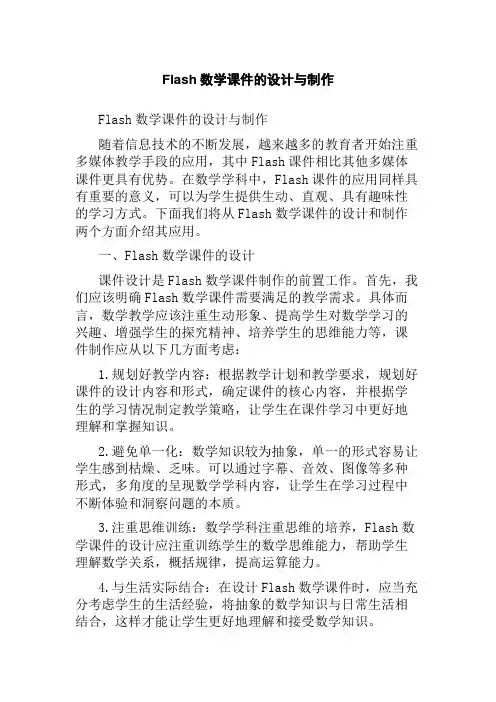
Flash数学课件的设计与制作Flash数学课件的设计与制作随着信息技术的不断发展,越来越多的教育者开始注重多媒体教学手段的应用,其中Flash课件相比其他多媒体课件更具有优势。
在数学学科中,Flash课件的应用同样具有重要的意义,可以为学生提供生动、直观、具有趣味性的学习方式。
下面我们将从Flash数学课件的设计和制作两个方面介绍其应用。
一、Flash数学课件的设计课件设计是Flash数学课件制作的前置工作。
首先,我们应该明确Flash数学课件需要满足的教学需求。
具体而言,数学教学应该注重生动形象、提高学生对数学学习的兴趣、增强学生的探究精神、培养学生的思维能力等,课件制作应从以下几方面考虑:1.规划好教学内容:根据教学计划和教学要求,规划好课件的设计内容和形式,确定课件的核心内容,并根据学生的学习情况制定教学策略,让学生在课件学习中更好地理解和掌握知识。
2.避免单一化:数学知识较为抽象,单一的形式容易让学生感到枯燥、乏味。
可以通过字幕、音效、图像等多种形式,多角度的呈现数学学科内容,让学生在学习过程中不断体验和洞察问题的本质。
3.注重思维训练:数学学科注重思维的培养,Flash数学课件的设计应注重训练学生的数学思维能力,帮助学生理解数学关系,概括规律,提高运算能力。
4.与生活实际结合:在设计Flash数学课件时,应当充分考虑学生的生活经验,将抽象的数学知识与日常生活相结合,这样才能让学生更好地理解和接受数学知识。
二、Flash数学课件的制作Flash数学课件的制作主要包括以下几个步骤:1.准备素材:Flash课件制作离不开素材的支持,具体而言,素材包括动画、音效、图片、视频等。
在选择材料时,要严格遵守版权法规,避免侵犯他人的知识产权。
2.制定制作计划:确定Flash数学课件需要满足的教学目标,设计相关动画、音效、配色等等,制定详细的制作计划并按计划逐步进行制作。
3.开发、制作Flash课件:根据制定的计划,使用相关的制作工具进行课件制作,包括使用Flash、Photoshop、Illustrator等等,需要具备一定的艺术设计能力和代码编程能力。


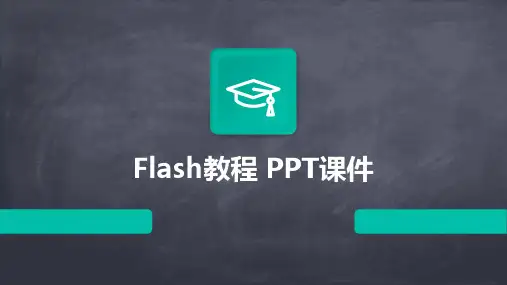

如何制作flash课件许多老师都想知道怎样制作好flash课件?如何给他们满意的答案?我只好把在制作Flash课件的过程中积累了一些经验,和老师们做个探讨:①首先必须确定课件的结构,课件中不可避免的涉及到交互,一般用这样几种方法实现:a 帧跳转这是我最常用的一种方式在流程线上每隔一段(如10帧)插入一个关键帧,在关键帧上放置Stop命令,每个关键帧放置不同的交互内容,然后用按钮进行跳转。
b 场景跳转和上法相同,场景跳转使你的流程线结构更加清晰,但是场景跳转有一个致命的缺陷:如果你有一个需要在整个电影中监视的变量,你将其定义在场景一中,你会发现从场景一跳到场景二后的你的变量找不到了。
我想可能在Flash中每个场景是互相独立的吧。
c MC跳转将每个交互内容做成MC,然后用按钮控制MC内部流程线实现交互。
这三种方法可以综合运用。
②关于变量我一般是将课件中所有需要监视的变量放在一个空MC中,使用时只要指向那个MC就行了。
③关于按钮交互、热区交互、热对象交互由于Flash中没有像Authorware那样的交互类型,所以大多数交互都必须用到按钮。
如果对课件要求不高,没有必要做动态按钮。
可以做一个空按钮,将它覆盖到你需要交互的区域。
同样的方法可以制作热区交互。
要制作热对象交互,可以将热对象转换成按钮。
也可以用MC事件实现。
④其他的交互对于按键交互,可以用按钮的“按键”事件。
在FlashMX中增加了KEY的侦听器,也可以用侦听器实现。
其他的特殊类型的交互就只能用脚本实现了。
Flash的脚本功能非常强大,建议你好好研究。
我认为对任何一个课件来说,界面本身都不是最重要的,最重要是要有一个良好的教学设计。
因为课件是为教学服务,再漂亮也只是教学辅助手段。
所以完全没有必要为自己的课件不够美感到不开心。
当然,如果想让课件更加美观,就要学习一些美术相关知识,如配色、构成等等。
也可以多看看别人的课件,多仿效别人的界面。
仿效并不是抄袭,慢慢地就能设计出自己的优秀作品来了。
Flash课件制作2010-04-23 00:52:22| 分类:兴趣爱好| 标签:|字号大中小订阅Flash制作课件实例(适合初学者)利用flash制作课件,具有交互性强、文件容量小,便于网上传播,利于资源共享的优点。
Flash 制作课件不应是技术的炫耀,而应是实实在在的为教学。
一起来看看吧!只要掌握FLASH的基本功能和常用简单的制作技巧就能打造出自己的霓裳曲。
欣赏下载地址::81/flash.swf。
以下就是打造的经对你有帮助。
第一步、结合教学目标,确定课件的创意和构思。
这一步指引着后继工作,马虎不得。
我们制作的课件是围绕着霓裳中序曲展开。
下图为该课件的流程图。
第二步:准备制作所需用到的素材课件就是各种素材按照教师的设计合理的组合而成,因此,素材的收集很重要,一个课件一般需准备以下几种素材:文字:尽量简短,精练些,类似板书设计图片:背景图片(尺寸较大),页面修饰图片(尺寸适中,最好是GIF格式,这样会透明),按钮图片(尺寸较小,最好也是GIF格式)音乐:多用在情境的引入(导入),或音乐课本身就需要的(文件会稍长些,容量会较大)及按钮中(较短小,建议到网上去下载)。
视频:在此强烈推荐将视频转换成SWF格式。
我在制作时,首先将VCD光盘中的舞曲中的一段,通过豪杰超级解霸截取成MPEG格式的文件,再借助Wildform Flix V1.52软件将MPEG媒体格式转换成为SWF格式的文件,这样文件的容量会减少很多,调用时的速度也会提高很多。
准备好的素材应放到一个文件夹中(如:音乐)。
素材已准备好,上好WC,喝好COFFE,可以开启FLASH动工了。
第三步:首先要新建一个FLASH文档首先确定屏幕分辨率的大小,屏幕的分辨率的大小能决定整个版面的布局,建议选择800*600(多数课件的选择)。
具体操作如下:选择修改菜单中的文档一项,以下简写为“修改/文档”的形式(MODIFY—MOVIE),设置如下的选项,根据课件实际的需要,选择好背景色。
本课件选择的是棕色。
第四步:按钮的制作课件是否有通用性及灵活性,最主要要看交互性,课件中的交互性是依靠按钮来实现的,多个按钮将分开的模块串成了一个课件的整体,按钮在课件中是灵魂部件,(相当于机器中的螺丝)我以课件中用到的一个按钮为例,大致的讲一讲一个按钮(BUTTON)的制作。
(如自己已经会做按钮,请直按跳到★处)(1)。
选择“新建/元件”一项,进行如下图的设置,设置好后按“确定”。
打住:别急着向下,应将LIBRARY(库)里的SYMBOL(元件)分好类。
在库中建立几类文件夹,不同类的元件放在不同的文件夹中,如按钮文件夹,声音文件夹等,以免将来库窗口内花多眼乱。
(2)。
具体的按钮设置如下图,步骤如下:理解说明:弹起:画面首次看到的样子,正常显示时的外观;指针经过:鼠标移到上面时的外观;按下:鼠标点击后的外观;点击:鼠标可点击的有效范围。
了解了大概后,具体设置如下:分类文件夹具体操作步骤:1.“文件/导入/导入到舞台”,将图片导入,具体的大小,要看课件的需要,2.选择“文字工具”,输入文字…埙‟,在“属性面板”中调整了字体,大小,颜色(为了通用,尽量选择常用的几种字体,隶书,42号,黄色)要根据课件的需要设定。
3.在“指针经过”下方的时间轴上击“右键”,选择“插入关键帧”,将文字的颜色改为白色。
4.在“点击”下方的时间轴上击“右键”,选择“插入空白关键帧”,用矩形工具,画出一个点击范围的方框,一般将文字及图片都包含在里面。
5.新增一层放按钮的声音。
在图层2(shengyin)的…指针经过‟的时间轴上“插入空白帧”,选择“文件/导入/导入到舞台”,将声音文件导入,时间轴上此时不可见,打开库(LIBRARY)窗口,找到声音文件,一般很短小,拖到编辑区即可,这时时间轴上可见声音的波形线。
当鼠标移到该按钮上时可听到声音了。
6.稍做调整,一个按钮就做好了。
到此有必要保存课件文件,将文件保存到事先建立的“音乐”文件夹中,文件名为“yinyue.fla”。
★好好学习,天天向上,建议制作好如下一些按钮:进入按钮,返回,继续,翻页,再见,埙,霓裳中序,霓裳舞曲等。
第五步:场景的建立及交互的实现有了按钮,相互之间的交互就可以实现了,交互无非就是变来变去,通过动作(Action)的设置(帧动作及按钮动作的相互配合)来实现的。
在课件制作过程中,我认为应将课件流程中各个主要的模块放在不同的场景中,这样模块这间的交互就变成了场景之间的切换,模块内的各个环节过渡变换就变成了一个场景内的时间轴上的帧的切换。
这样既方便交互的实现,也便于编辑修改。
下面分别讲一下两种交互的实现方法:1.场景之间交互的实现方法第1步:根据课件的规划模块建立场景下面还是罗嗦一下制作场景的问题(如自己已经会做场景,请直接跳到※处)A.“插入/场景”。
可略过此步,直接按下步操作B.选择“窗口/设计面板/场景”,打开如图的场景窗口,在“场景窗口”中进行增加场景或双击场景,进行重命名。
添加场景双击改名C.※依次设置好6个场景的名称分别为(yinru引入,zucaidan主菜单,xun埙,zhongxu中序,wuqu舞曲,byby再见)。
切换场景第2步:布置场景(将各种元件放到场景中)A.切换到不同的场景(如下图)B.将各类的素材导入场景切换到不同的场景中,将各种元件导入到场景,“文件/导入/导入到舞台或库”将场景布置好。
也就是将准备的素材导入,根据课件的需要和自己的教学设计进行安排布置。
如下两图分别是导入场景及主界面的场景。
行动吧!布置好每个场景,分别在各个场景中放上素材及所需按钮。
第3步:场景之间交互的实现在前面两个场景的全景图中,你应该注意到每个场景的最后一帧上都有一个帧动作,场景中还有按钮。
这两者相结合实现了场景的交互。
如想按下“埙按钮”,跳转到“xun”场景的第1帧处去播放动画,具体设置说明如下:时间轴上的帧动作设置:鼠标移到最后一帧上,可通过“窗口/开发面板/动作”将“动作设置”窗口打开,在动作设置窗口中输入“stop();”的指令,让动画的播放到些停止。
按钮的动作设置:在工作区域选择一个按钮(如埙按钮),设置鼠标响应的事件,当鼠标按下按钮后,这时会跳转到其他的场景的第一帧去执行操作(跳到“xun”场景)。
在“动作设置”窗口中输入如下语句:on (press){ 当鼠标在这个按钮上按下时gotoAndPlay(“xun”,1); 跳转到”xun”这个场景的第1帧处播放动画}如有声音需要暂停,则再加上关闭声音的指令:stopAllSounds();即可。
同样“返回”按钮的动作设置就是再返回到调用前的场景第一帧就可。
到此,场景与场景之间的切换就很轻松的实现了。
革命尚未成功,同志还需努力!可以加杯COFFE,再go on!2.一个场景内交互的实现方法我们以一个前后翻页(翻书效果)的实现为例讲一下场景内交互的实现。
如下图:1.首先我们在场景内,至少建立三个层,一层用来放按钮,一层用来放影片剪辑(将模块内的各个部分最好定义成一个一个的影片),一层用来放背景及修饰的画面。
2.在背景层(beijing)布置好内容出现的烘托背景。
3.在展示内容的层(tupian)上,先插入一些空白帧,然后将库中的影片剪辑分别拖入到相应的空白帧中,使其变为关键帧。
因为每帧是通过按钮来控制变换的,所以每帧都设置帧动作为:stop();让影片播放好停止下来。
4.从库中将按钮拖入到按钮层(anniu),因为第一页不能再向前翻,最后一页不能再向后翻,所以在按钮层上头和尾的两个关键帧中的向前和向后按钮没有设置动作,中间的按钮动作设置都一样,如下:前(后)翻页的按钮动作设置为:on (press){ 当鼠标在这个按钮上按下时prevFrame(); [play();]向前[后]一帧,播放动画。
}5.如有需要不是前后相邻帧的变换,则可采用为关键帧作标签的形式,然后让按钮的动作跳转到标签处即可。
如图25帧处插入一个关键帧,在属性对话框中为它起个标签名:如“Y1”,则只需一个按钮的动作设置为跳转到该标签处即可。
如下on (press){ 当鼠标在这个按钮上按下时gotoAndStop(“y1”); 跳转到标签“y1”处继续播入动画。
}第六步:实现录像资料的导入1.首先将录像处理成*.swf的影片剪辑格式(前面提到,如本例处理成了:nsyyw.swf(霓裳羽衣舞片段,要求将它保存到与课件文件同一个文件夹中)。
2.将其导入到库中“文件/导入/到库”3.布置舞曲场景,将这个影片剪辑从库中拖入到场景中,并在属性窗口中给它一个变量名字(如:gg)(如图)4.在放置影片剪辑的关键帧上设置帧动作如下:loadMovie(“nsyyw.swf”,”gg”); 将存储在同一个文件夹中的电影剪辑“nsyyw.swf”载入到当前层,并用一个变量名“gg”来标识它。
stop(); …………………………停止动画的继续播放,在这帧停留。
如在欣赏的中途想打断,则可通过“继续按钮”的动作设置跳转到其他帧或场景。
5.高级一些的设置,如控制影片剪辑的快进,快退,暂停等,留给感兴趣的同辈吧。
第九步:调试欣赏云雾散去,朝阳出海,第一次预览就能满意的奇少,要有耐心,多多调试,才能得到最后的完美的作品,急功近利万万不能啊!调试时应该先一个场景一个场景的调试,“控制/测试场景(Ctrl+Alt+Enter)”,再测试影片(Ctrl+Enter)。
测试好后如效果满意,则保存好后,可以选择“文件/导出/导出影片”将影片导出为*.swf格式,再可打开此*.swf格式的文件,再选择此窗口中的“文件/创建播放器”将文件最终保存成*.exe格式的文件。
千条万路通罗马,制作课件就是罗马,走哪条路随你,祝你一帆风顺!注:在我制作课件之前,从很多的网站学习到了许多的制作技巧与经验,制作过程中也从网上选择了较多的素材,在此一并谢过,怕漏下了谁,所以就不点名了。